Win10笔记本电脑切换界面亮度自动变化的解决方法
1、先在护眼模式中还原默认设置。2、然后桌面右下角退出联想电脑管家
完成1、2操作后,此时一定不要再去设置护眼模式中的色温,直接测试亮度是否是不会变化,如果测试亮度恢复正常不变化了,则确认确实是护眼模式中的色温调节功能影响的。
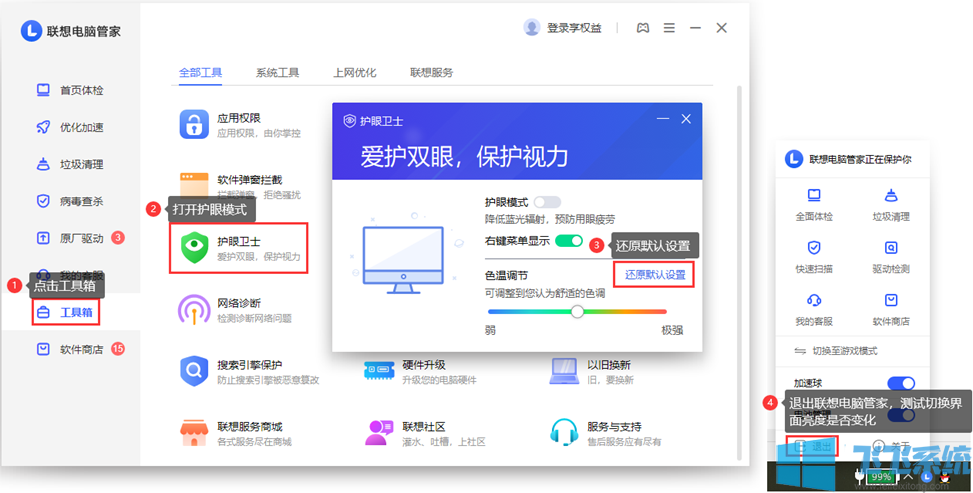
如果关闭护眼模式色温后感觉屏幕显示偏黄,可通过系统自带的夜间模式增强调节至需要的显示效果,如下图:
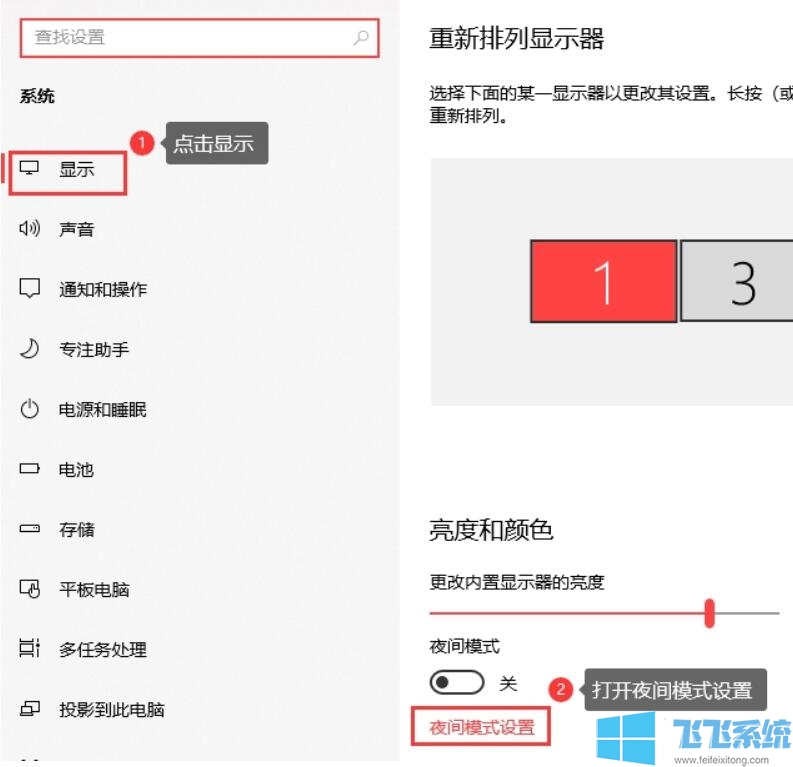

完成设置后就可以解决问题,再也不会自动变化屏幕亮度了!
分享到:
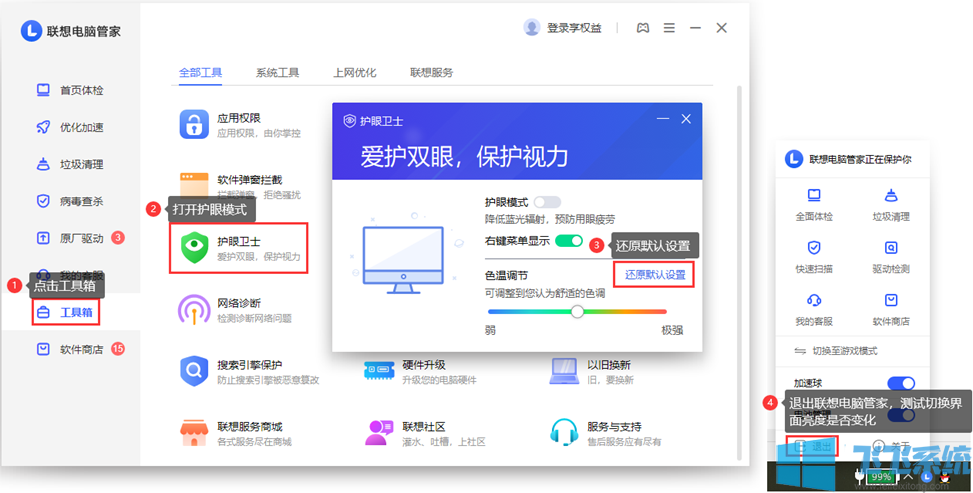
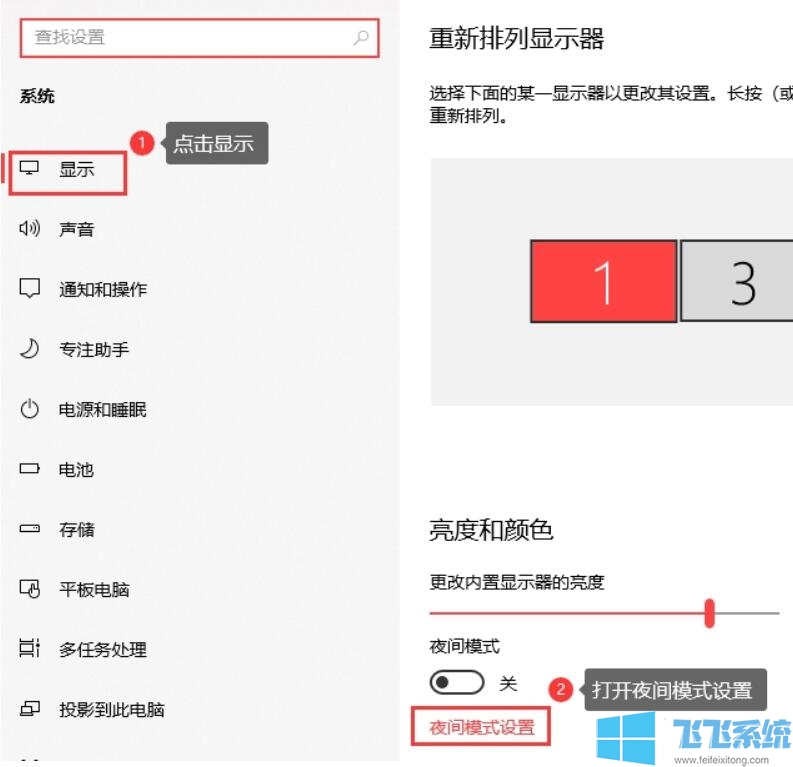

Copyright @ 2022 飞飞系统 feifeixitong.com